1Password für Windows mit Auto-Type
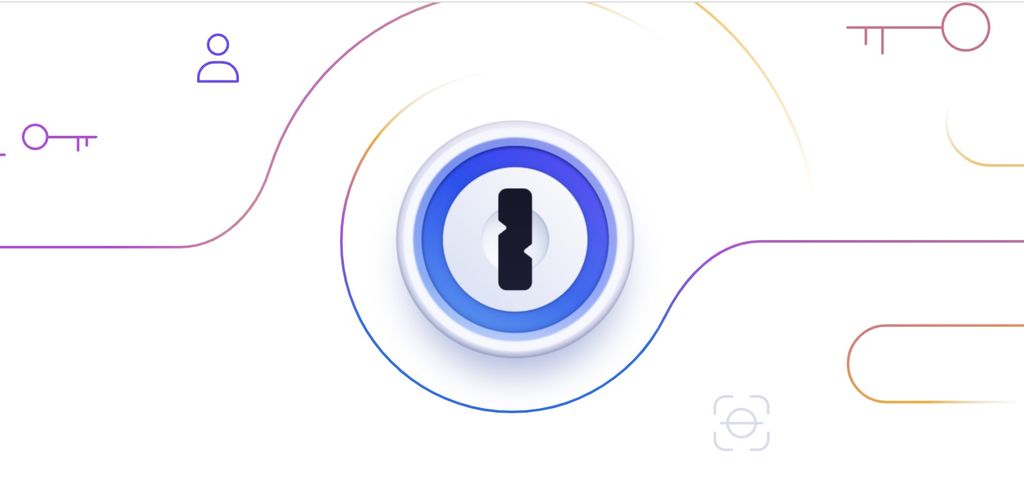
1Password hat eine neue Funktion für Windows-Nutzer eingeführt: die Möglichkeit, Anmeldedaten über Quick Access automatisch einzugeben. Mit dieser Funktion können Benutzername und Passwort in jedes Standard-Anmeldeformular eingegeben und abgeschickt werden, einschließlich Desktop-Anwendungen, Terminals, virtuellen Maschinen und mehr, alles mithilfe einer Tastenkombination.
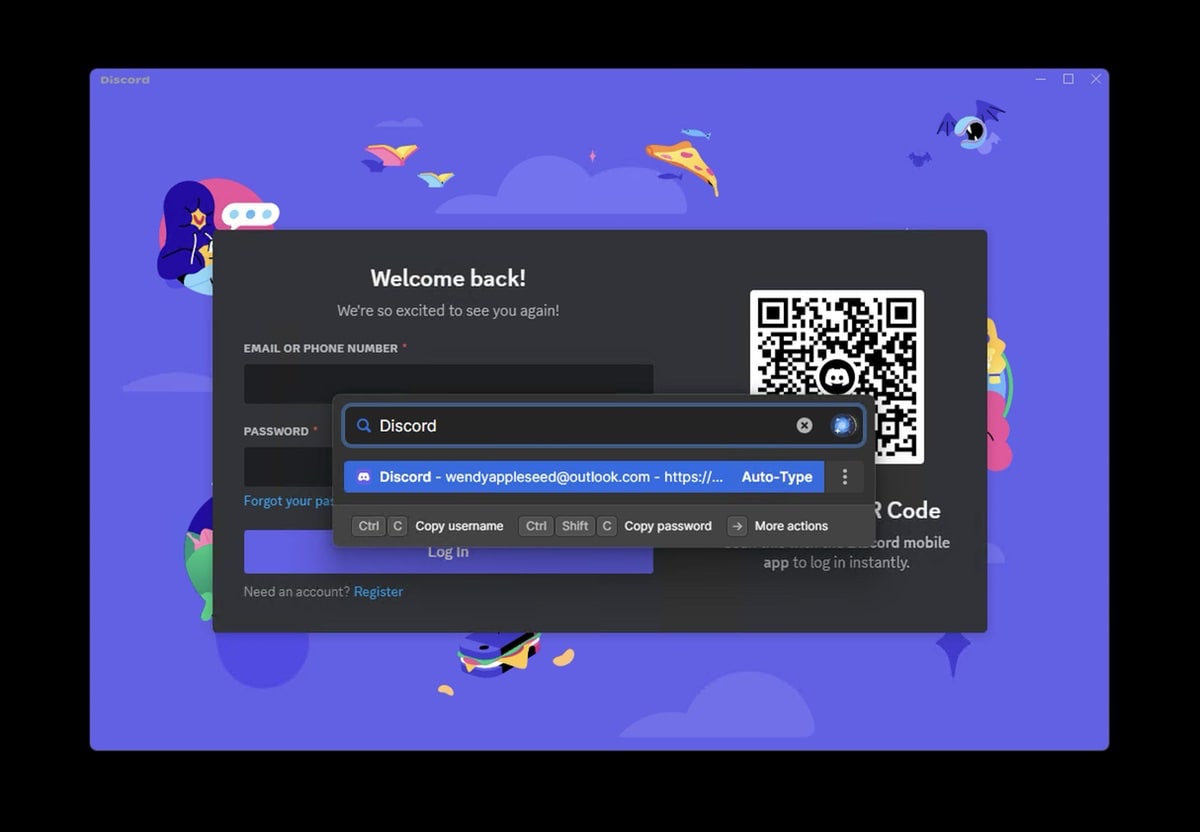
Es werden Vorschläge basierend auf dem aktuell geöffneten Fenster angezeigt, und falls eine Zwei-Faktor-Authentifizierung (2FA) hinzugefügt wurde, wird der Einmalcode automatisch in die Zwischenablage kopiert.
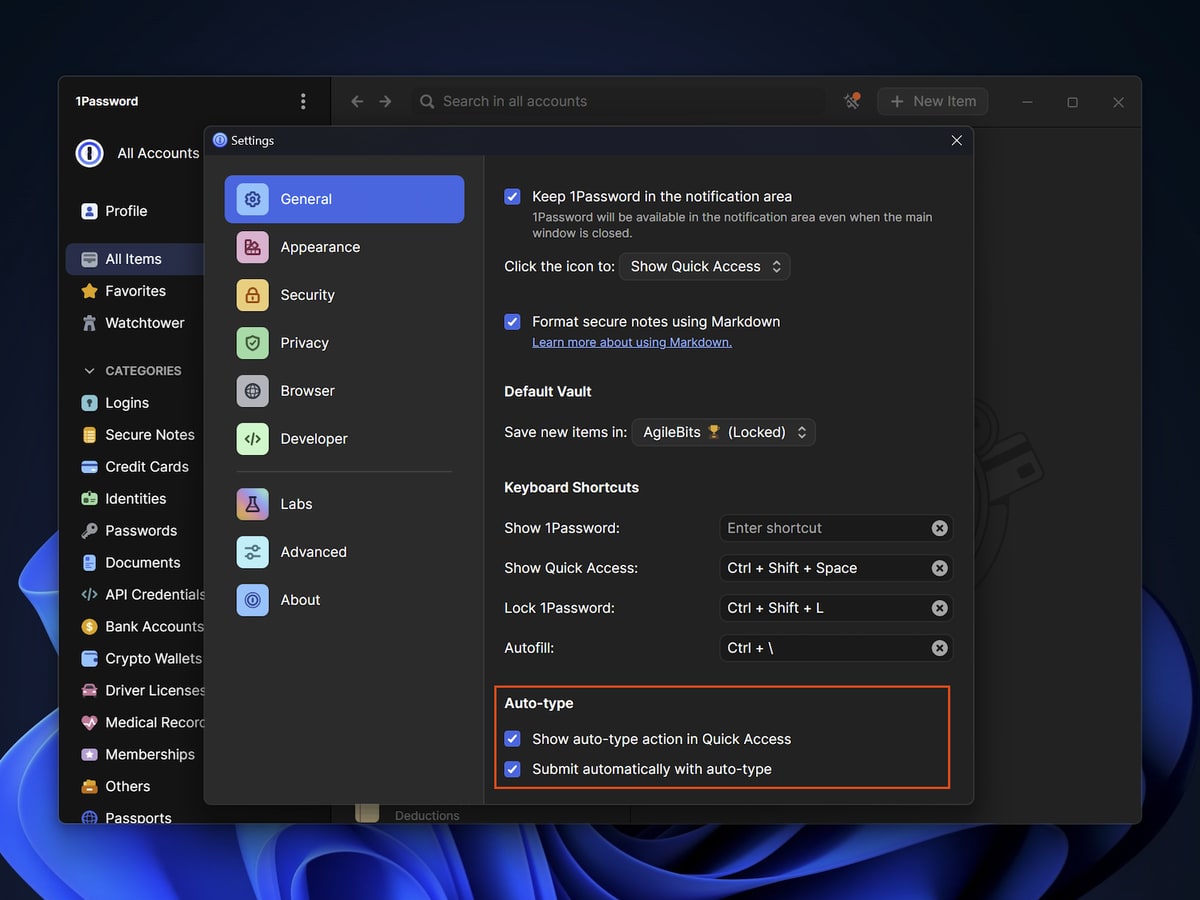
Um die Auto-Type-Funktion zu aktivieren, müssen Nutzer die aktuelle stabile Version von 1Password für Windows verwenden. Geht dann zu den Einstellungen, wählt im linken Seitenmenü „Allgemein“ und scrollt zum Abschnitt „Auto-Type“ am unteren Rand der Seite. Aktiviert die Option „Auto-Type-Aktion in Quick Access anzeigen“. Ab dann können Nutzer Anmeldedaten in jedes ausgewählte Feld über Quick Access (Strg+Umschalt+Leertaste) automatisch eingeben. Weitere Informationen findet man im Support-Dokument.
Sobald Quick Access aufgerufen wird und die gewünschte Anmeldung gefunden ist, erscheint die Auto-Type-Option als Standardaktion (Enter). Nach der Aktivierung wird der Benutzername in das aktuell ausgewählte Feld eingegeben, die Tab-Taste gedrückt, das Passwort eingegeben und Enter gedrückt. Falls 2FA aktiviert und im Anmeldeelement gespeichert ist, wird der Code in die Zwischenablage kopiert, damit Nutzer ihn selbst einfügen können.
- Xiaomi AISP beinhaltet dank Xiaomi HyperOS die Rechenleistung von CPU, GPU, NPU und ISP.
- Der MediaTek Dimensity 8300-Ultra entfesselt Leistung, Effizienz und Intelligenz wie noch nie.
Transparenz: In diesem Artikel sind Partnerlinks enthalten. Durch einen Klick darauf gelangt ihr direkt zum Anbieter. Solltet ihr euch dort für einen Kauf entscheiden, erhalten wir eine kleine Provision. Für euch ändert sich am Preis nichts. Partnerlinks haben keinerlei Einfluss auf unsere Berichterstattung.


Eine Funktion die ich für ein paar Desktop Apps tatsächlich vermisse. Schön das man da in Zukunft auch die Daten automatisch ausfüllen lassen kann.
Sticky Password hat die Funktion schon ewig. Ist recht praktisch.
Wird bei der installierten Variante von 1P, die Vault lokal gespeichert?
Eine rein lokale Version von 1Password gibt es nicht mehr, es wird grundsätzlich über die 1Password Server gesynct. Wahlweise EU, Kanada oder US.